coreldraw教程课讲义件 第十三讲 透镜效果
- 格式:ppt
- 大小:852.50 KB
- 文档页数:15

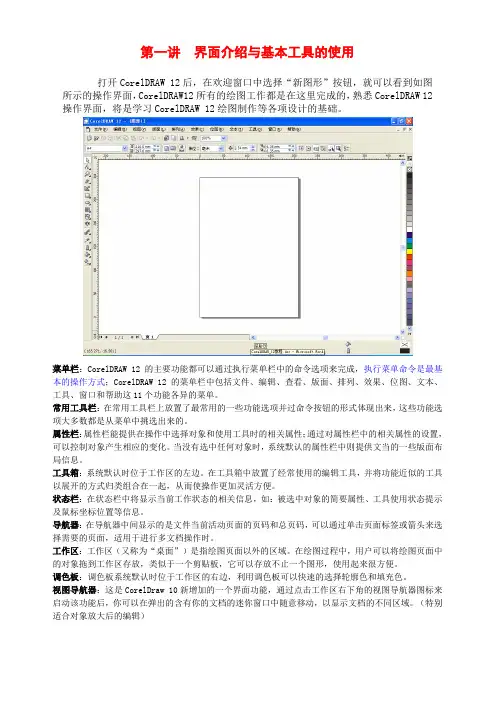
第一讲界面介绍与基本工具的使用打开CorelDRAW 12后,在欢迎窗口中选择“新图形”按钮,就可以看到如图所示的操作界面,CorelDRAW12所有的绘图工作都是在这里完成的,熟悉CorelDRAW 12操作界面,将是学习CorelDRAW 12绘图制作等各项设计的基础。
菜单栏:CorelDRAW 12的主要功能都可以通过执行菜单栏中的命令选项来完成,执行菜单命令是最基本的操作方式;CorelDRAW 12的菜单栏中包括文件、编辑、查看、版面、排列、效果、位图、文本、工具、窗口和帮助这11个功能各异的菜单。
常用工具栏:在常用工具栏上放置了最常用的一些功能选项并过命令按钮的形式体现出来,这些功能选项大多数都是从菜单中挑选出来的。
属性栏:属性栏能提供在操作中选择对象和使用工具时的相关属性;通过对属性栏中的相关属性的设置,可以控制对象产生相应的变化。
当没有选中任何对象时,系统默认的属性栏中则提供文当的一些版面布局信息。
工具箱:系统默认时位于工作区的左边。
在工具箱中放置了经常使用的编辑工具,并将功能近似的工具以展开的方式归类组合在一起,从而使操作更加灵活方便。
状态栏:在状态栏中将显示当前工作状态的相关信息,如:被选中对象的简要属性、工具使用状态提示及鼠标坐标位置等信息。
导航器:在导航器中间显示的是文件当前活动页面的页码和总页码,可以通过单击页面标签或箭头来选择需要的页面,适用于进行多文档操作时。
工作区:工作区(又称为“桌面”)是指绘图页面以外的区域。
在绘图过程中,用户可以将绘图页面中的对象拖到工作区存放,类似于一个剪贴板,它可以存放不止一个图形,使用起来很方便。
调色板:调色板系统默认时位于工作区的右边,利用调色板可以快速的选择轮廓色和填充色。
视图导航器:这是CorelDraw 10新增加的一个界面功能,通过点击工作区右下角的视图导航器图标来启动该功能后,你可以在弹出的含有你的文档的迷你窗口中随意移动,以显示文档的不同区域。
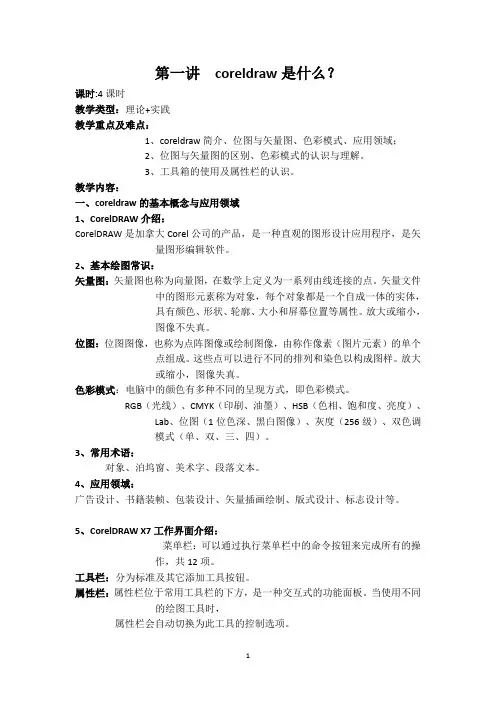
第一讲coreldraw是什么?课时:4课时教学类型:理论+实践教学重点及难点:1、coreldraw简介、位图与矢量图、色彩模式、应用领域;2、位图与矢量图的区别、色彩模式的认识与理解。
3、工具箱的使用及属性栏的认识。
教学内容:一、coreldraw的基本概念与应用领域1、CorelDRAW介绍:CorelDRAW是加拿大Corel公司的产品,是一种直观的图形设计应用程序,是矢量图形编辑软件。
2、基本绘图常识:矢量图:矢量图也称为向量图,在数学上定义为一系列由线连接的点。
矢量文件中的图形元素称为对象,每个对象都是一个自成一体的实体,具有颜色、形状、轮廓、大小和屏幕位置等属性。
放大或缩小,图像不失真。
位图:位图图像,也称为点阵图像或绘制图像,由称作像素(图片元素)的单个点组成。
这些点可以进行不同的排列和染色以构成图样。
放大或缩小,图像失真。
色彩模式:电脑中的颜色有多种不同的呈现方式,即色彩模式。
RGB(光线)、CMYK(印刷、油墨)、HSB(色相、饱和度、亮度)、Lab、位图(1位色深、黑白图像)、灰度(256级)、双色调模式(单、双、三、四)。
3、常用术语:对象、泊坞窗、美术字、段落文本。
4、应用领域:广告设计、书籍装帧、包装设计、矢量插画绘制、版式设计、标志设计等。
5、CorelDRAW X7工作界面介绍:菜单栏:可以通过执行菜单栏中的命令按钮来完成所有的操作,共12项。
工具栏:分为标准及其它添加工具按钮。
属性栏:属性栏位于常用工具栏的下方,是一种交互式的功能面板。
当使用不同的绘图工具时,属性栏会自动切换为此工具的控制选项。
工具箱:工具箱在初始状态下一般位于窗口的左端,当然也可以根据自己的习惯拖放到其他位置。
利用工具箱提供的工具,可以方便的进行选择、移动、取样、填充等操作。
绘图区:矢量图形的制作及编辑区域。
泊坞窗:CorelDRAW X7中的泊坞窗类似于PhotoShop中的浮动面板。
调色板:调色板在默认状态下位于工作界面的右侧及下侧,提供各种应用颜色。
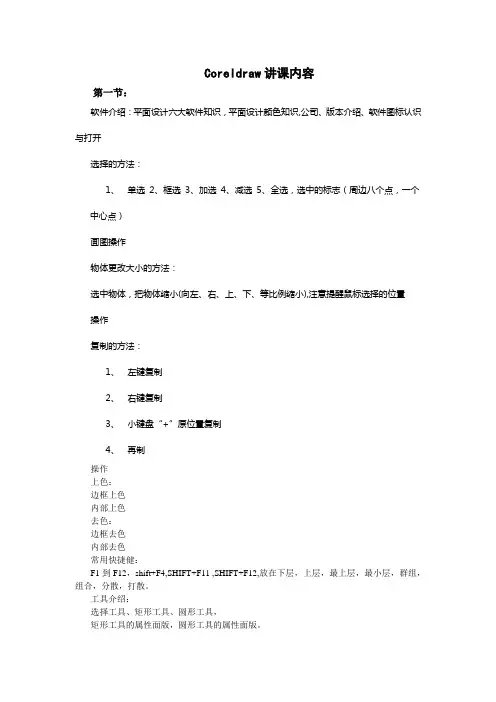
Coreldraw讲课内容第一节:软件介绍:平面设计六大软件知识,平面设计颜色知识,公司、版本介绍、软件图标认识与打开选择的方法:1、单选2、框选3、加选4、减选5、全选,选中的标志(周边八个点,一个中心点)画图操作物体更改大小的方法:选中物体,把物体缩小(向左、右、上、下、等比例缩小),注意提醒鼠标选择的位置操作复制的方法:1、左键复制2、右键复制3、小键盘“+”原位置复制4、再制操作上色:边框上色内部上色去色:边框去色内部去色常用快捷健:F1到F12,shift+F4,SHIFT+F11 ,SHIFT+F12,放在下层,上层,最上层,最小层,群组,组合,分散,打散。
工具介绍:选择工具、矩形工具、圆形工具,矩形工具的属性面版,圆形工具的属性面版。
卡通手机,操场,八卦图(利用六个圆),七星瓢虫注意,每节课上内容就是课后作业,严格要求学员作完。
第二节:造型工具的使用,简单学习造型工具,CTRL+Q,F10的使用,注意:画图的时候一般来说形状与工具的选择有很大关联,比如,酒瓶用矩形,心形用圆形。
本节内容可选择简单物体绘画,比如酒瓶,所用造型工具中最主要的就是增加节点,所以节点的增加删除的方法必须讲,而且是一个重点。
(双击),节点对齐。
心形的造型,教材上红鼻鼠,对造型工具的“拆断“、”对称“、”光滑“的学习。
第三节:继续学习造型工具,可以选择自己爱好画画,比如卡通人物,比如荷花等。
第四节:加深学习造型工具,继续选择自己爱好的内型画画。
注意,在画画的时候因为工具都会,切记讲课时自己一味的只管自己画,应该有一些语言让学员在看教师画画的同时又不至于无聊到极点。
找一些可以与本画相关的知识边画边聊,但一定要掌握分寸,不能让学员忘记自己做什么。
第五节:学习三维模型绘画,从简单的方法入手,临摹画法,即打开一幅画,在画上照着改动,重新上色。
可以画车,室内效果图(因为后边的家装学员较多,可以在平面的多推介三维效果图)。

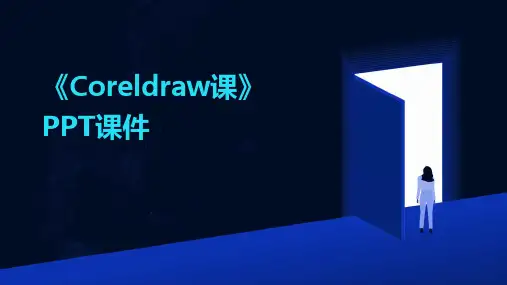
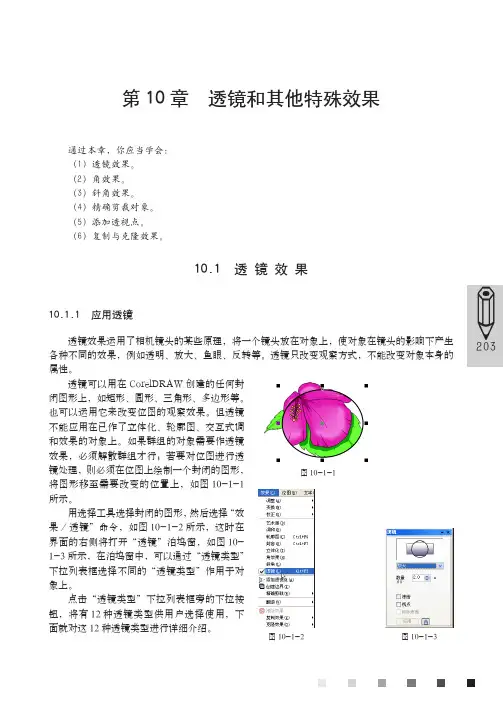

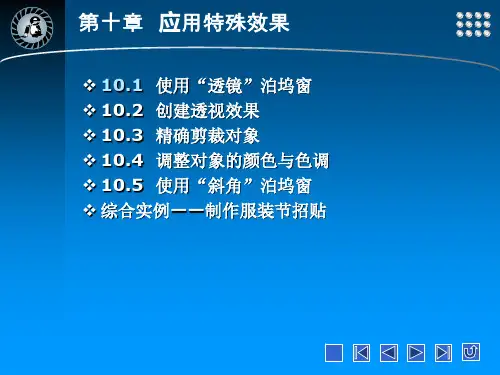


传单的设计方法和制作技巧。
教学步骤 13.1 宣传单设计概述
宣传单是将产品和活动信息传播出去的一种广告形式,其最终目的都是为了帮助客户推销产品。
宣传单可以是单页,也可以做成多页形成宣传册。
13.2 制作餐厅宣传单
本例将使用矩形工具和图框精确剪裁命令制作背景图形,使用椭圆形工具、导入命令和图框精确剪裁命令编辑素材图片,使用文本工具、形状工具和轮廓笔命令添加广告语,使用贝塞尔工具和交互式阴影工具制作广告语阴影,使用文本适合路径命令制作宣传文字,使用插入符号字符命令插入字符。
13.3 制作汽车宣传单
本例将使用虚光和双色命令调整背景图片的颜色,使用交互式调和工具和交互式透明工具制作光圈效果,使用矩形工具、转换为位图命令和高斯式模糊命令制作光束,使用段落格式化命令调整行距。
13.4 制作房地产宣传单
本例将使用矩形工具和交互式轮廓工具制作背景边框,使用椭圆形工具、焊接命令和导入命令制作装饰图形,使用矩形工具、手绘工具和椭圆形工具绘制图形,使用矩形工具、形状工具和椭圆形工具绘制方向标记。
课堂练习1——制作数码相机宣传单
使用矩形工具和渐变填充工具制作宣传单背景;使用形状工具移动和删除文字的节点;使用贝塞尔工具绘制不规则图形;使用星形工具绘制六角星;使用椭圆形工具和交互式透明工具制作装饰圆形;使用交互式阴影工具为文字、图形制作阴影效果;使用文本工具和轮廓笔工具添加宣传性文字。
课堂练习2——制作MP3产品宣传单
使用矩形工具、添加透镜命令和交互式透明工具制作宣传单背景;使用手绘工具和交互式调和工具制作线条图形;使用文本工具和交互式封套工具制作变形文字;使用基本绘图工具绘制装饰图形。